
VideoCopilot 出品的最新ae插件:快速染色/着色插件插件 VideoCopilot Color Vibrance ,完全免费。我们在后期制作中,常常会遇见对明暗不一致的效果着色,用曲线和色相饱和度虽然也能完成,但是效果不理想,控制也比较繁琐。这款插件就能快速的对效果图形着色,且明暗突出,层次分明,让着色更加 so easy!插件还能创建通道和着色效果属性。
Intense bright colorization can be tricky so we created a plug-in that makes it easy to achieve HOT colors instantly. Plus it’s FREE!
We even added some helpful matte tools so you can generate alpha channels from stock footage like SHOCKWAVE and give you more compositing control. Check out the video to see how it works!
插件优势: ·轻松着色 ·能够创建Alpha通道 ·适用于多类视频素材 ·能够设置颜色衰减/羽化
支持Win/Mac系统:After Effects CS6-2022 或更高版
V1.07 更新:支持AE2022和多帧渲染
常见问题
blender怎么安装插件?blender插件安装通用方法!
一、手动安装插件
1、双击打开桌面上的“此电脑”,然后点击界面上方的“查看”选项,并勾选“隐藏项目”选项;
2、然后在blender软件的安装目录下找到“addons”文件夹,如果你是软件默认安装在C盘的,那么路径是“本地磁盘C用户JxerAppDateRoamingBlenderFoundationBlender2.82scriptsaddons”,2.82是软件的版本,大家根据自己的版本来;
3、然后将下载好的插件压缩包解压到当前文件夹,然后将解压好的文件夹直接复制到“addons”文件夹下;
4、然后打开blender软件,在界面上方点击“编辑”选项,在弹出的菜单中点击“偏好设置”选项,或者按“Ctrl+Alt+U”快捷键调出偏好设置窗口;
5、进入blender偏好设置窗口后,点击“插件”选项,然后在搜索栏输入插件的名称,然后在显示的选项中勾选插件即可。
二、在blender内部安装插件
1、首先下载好插件安装包,不用解压;
2、接着打开blender软件,点击菜单栏的“编辑”选项,然后点击“偏好设置”;
3、在弹出的设置窗口勾选“插件”选项,然后点击“安装”按钮,找到自己下载的插件压缩包,勾选好,再点击右下角的“安装插件”选项;
4、接着会弹出新的界面,勾选插件选项即可。
文章来自后期屋,原文链接:https://lanfucai.com/ae/aecjcjcj/16257,转载请注明出处。后期屋提供AE模板代改服务






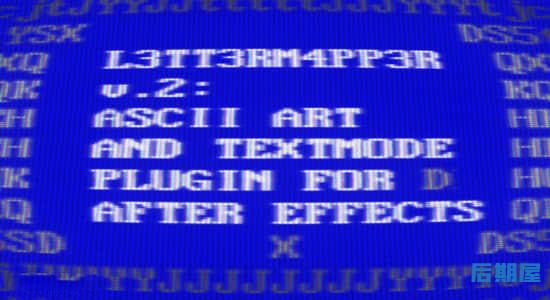



评论0